电脑蓝屏自动重启是我们在使用电脑过程中经常会遇到的问题,产生的原因有很多,可能是系统补丁问题、硬件问题、使用不当等多方面的,但很多人都不知道该如何解决电脑蓝屏的问题,那就让小编来告诉你们碰到电脑蓝屏自动重启该怎么办吧.
借助软件进行修复
1、快速解决电脑蓝屏自动重启问题,最简单的方式就是借助软件,目前比较好用又方便的是360安全卫士的系统蓝屏修复功能,因此首先需要在你的电脑上安装360安全卫士。
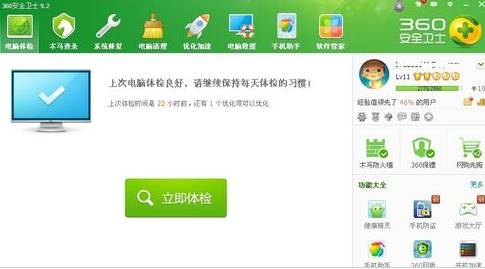
2、在上方的工具栏中找到“系统修复”并点击,然后选择“漏洞修复”。

3、在漏洞修复界面点击右下角的设置按钮,勾选启动系统蓝屏修复功能。这样以后如果是安装系统补丁引起的问题就可以电脑启动后,选择启动菜单中第二项“系统蓝屏修复”功能就可以进入修复电脑蓝屏自动重启的问题了。
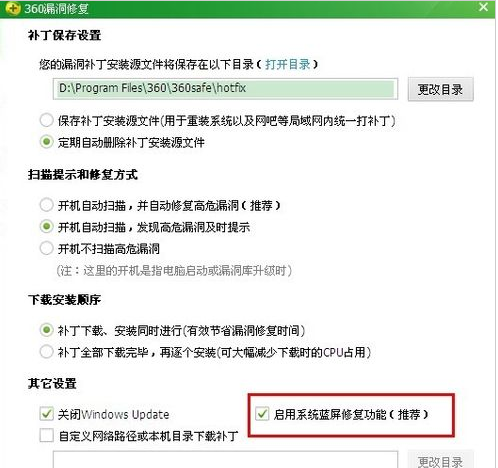
检查电脑系统进行修复
1、首先查看蓝屏代码,如果看到提示码为0xc0000005或0xc0000008e,出现反复重启的情况,这很可能是KB2859537补丁捣的鬼,在安全模式下将其卸载即可。开机按F8进入高级选项菜单,点击“安全模式”。

2、进入安全模式后,依次点击“开始-控制面板-查看已安装的更新”,找到KB2859537补丁,将其卸载掉。
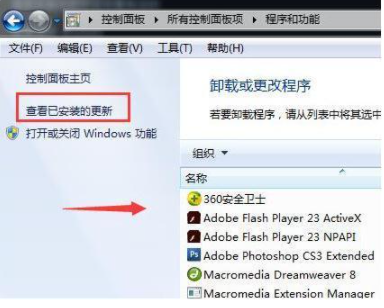
3、如果蓝屏代码为0x000000ed,则很可能是磁盘错误或者文件错误导致的。使用别的电脑制作一个u深度u盘启动盘,然后将u盘插在问题电脑上,启动u盘进入PE系统。

4、打开磁盘属性,点击“工具-开始检查”检查磁盘中的错误,再点击“立即进行碎片整理”,进行修复错误。
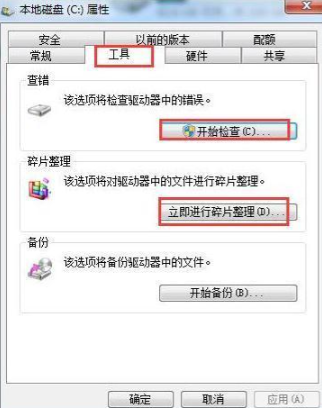
以上就是小编为大家整理的电脑蓝屏自动重启解决办法,希望大家以后再遇到这种情况的时候能顺利解决。
Copyright ©2018-2023 www.958358.com 粤ICP备19111771号-7